Integration af Active Directory
Hvis du installerer Viewer på en Active Directory (AD) computer, vil Viewer automatisk hente Active Directory-træet (dette kan deaktiveres i Viewer-indstillingerne) og vise det i navigationspanelet.
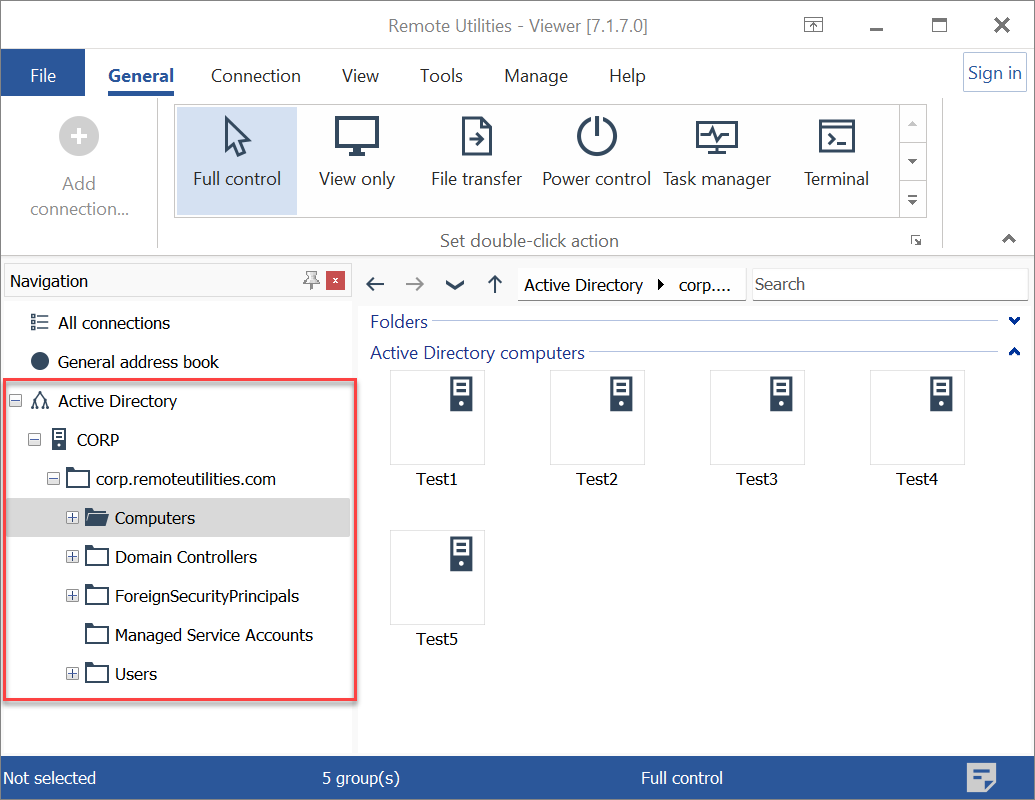
Tilføj domænecontrollere
Du kan også manuelt tilføje en domænecontroller eller flere domænecontrollere:
- Gå til Administrer fanen og klik på Domænecontrollere:
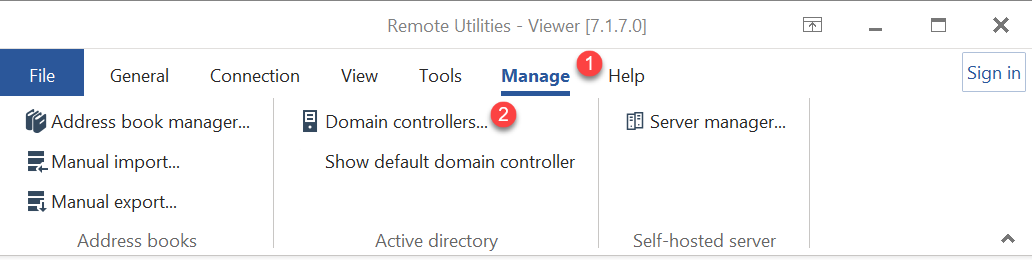
- I vinduet Domænecontrollere, klik på Tilføj:
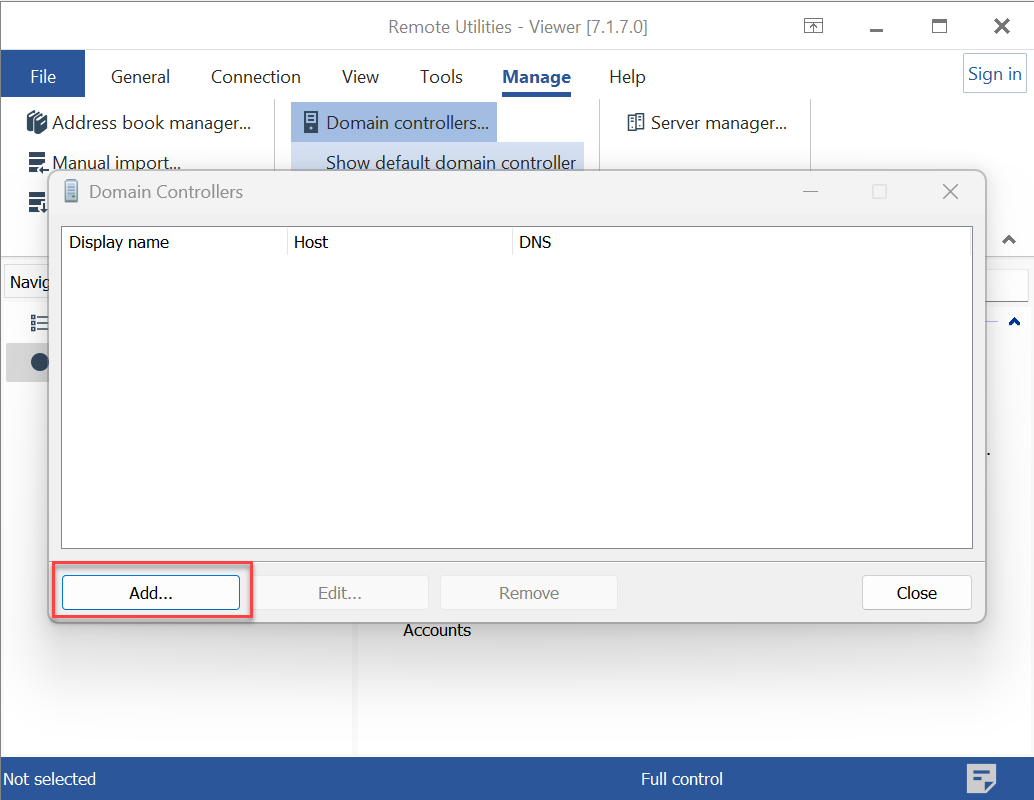
- Indtast oplysningerne for domænecontrolleren og klik på OK:
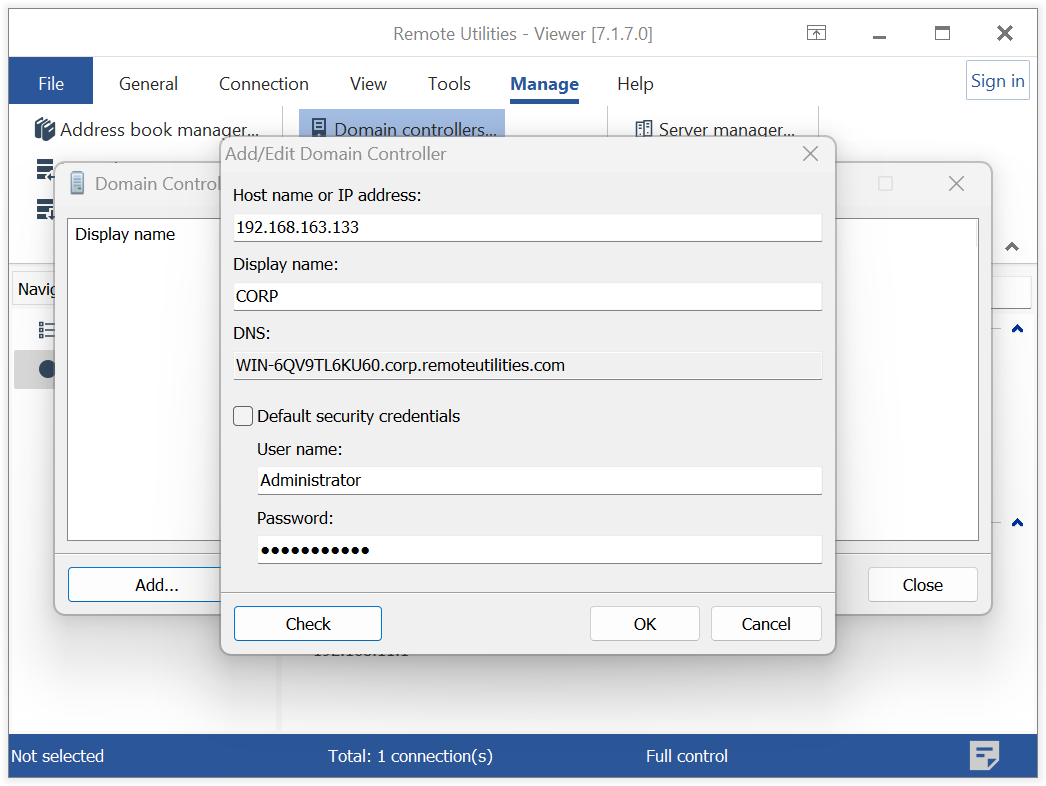
- Værtens navn eller IP-adresse—værtens navn eller IP-adresse for en domænecontroller.
- Visningsnavn—hvordan domænecontrolleren vises i Viewer-træet.
- DNS—DNS-serveradresse.
- Standard sikkerhedslegitimation—lad dette være markeret, hvis du ønsker at få adgang til domænecontrolleren ved hjælp af aktuelle brugers legitimationsoplysninger. Ellers specificer forskellige legitimationsoplysninger.
- Domænecontrolleren vil blive vist i domænecontrollerlisten.
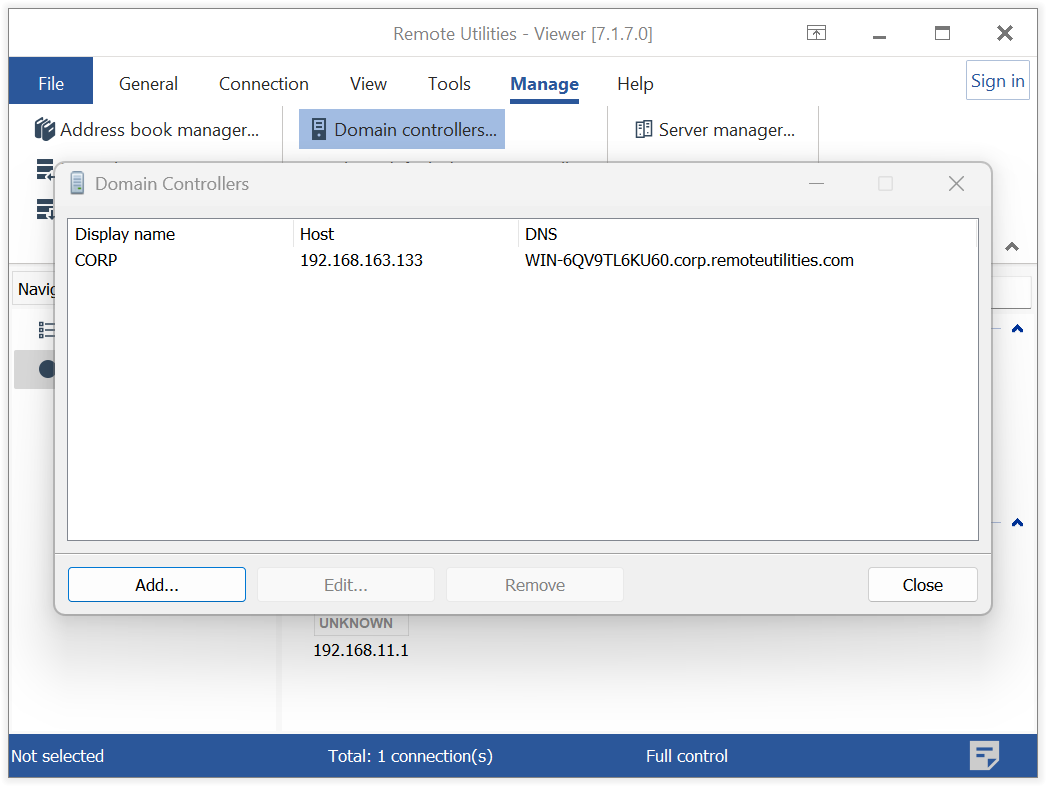
- Klik på Luk.
Tilføj Active Directory-computere
Indlæggene i Active Directory-træet i Viewer er simpelthen referencer til de tilsvarende Active Directory-computere. Før du kan etablere en forbindelse til dem samt redigere forbindelsesegenskaber, skal du "konvertere" dem til fuldgyldige adressebogsposter.
- Vælg Computere i Active Directory-træet, højreklik i højre panel, og vælg Tilføj alle computere som forbindelser.
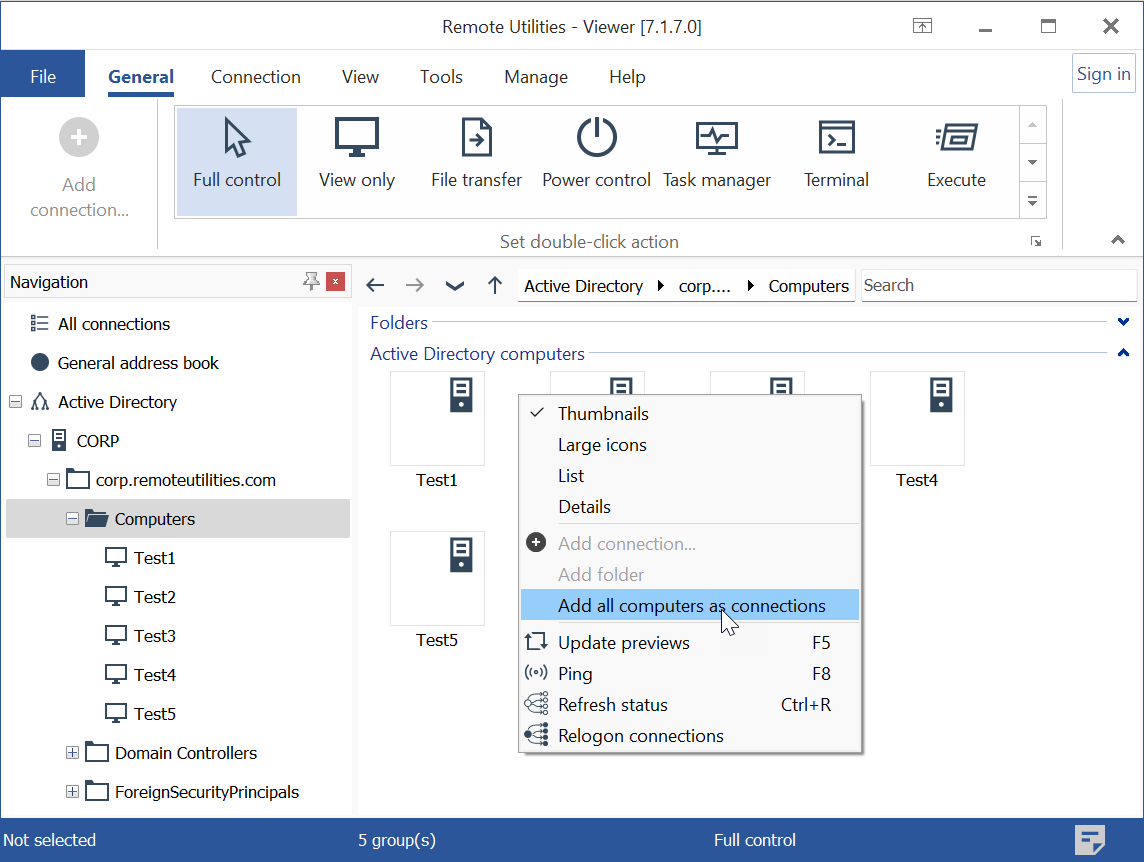
- Tilsvarende forbindelser vil blive oprettet for AD-computere i den samme mappe. Du kan behandle dem som almindelige adressebogsforbindelser—starte en fjernsession, redigere egenskaber osv.
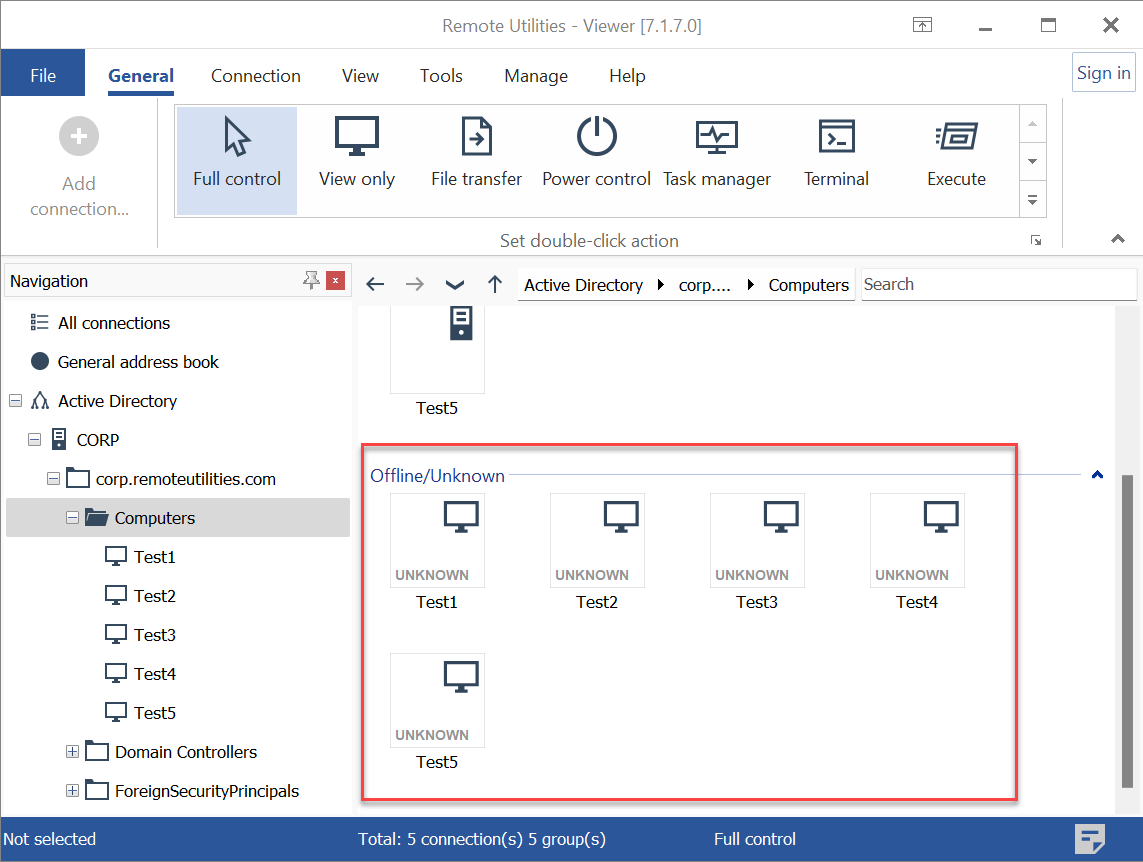
Opdater AD-træet
Hvis nye computere er blevet tilføjet til Active Directory, kan du manuelt opdatere træet. Højreklik på træet og vælg Opdater. De nye computere vil derefter apare i træet.
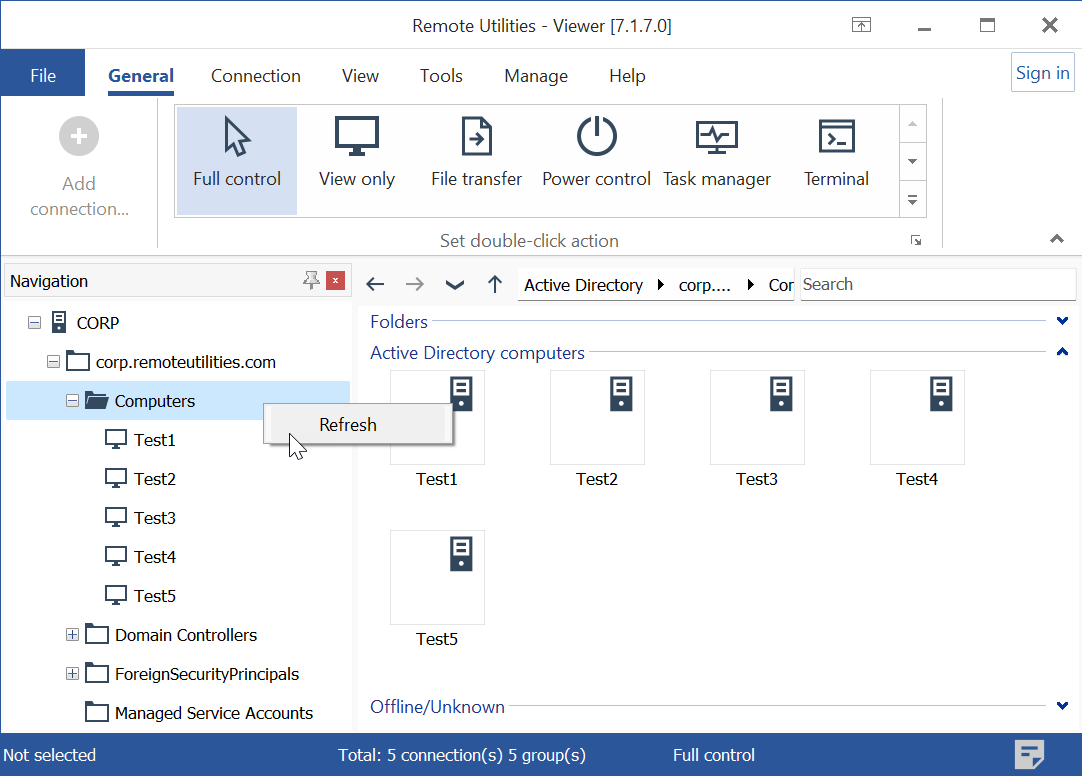
For at tilføje dem som nye forbindelser, højreklik på forbindelseslisten og vælg Tilføj alle computere som forbindelser. Bekymr dig ikke om dubletter—kun nys tilføjede computere vil blive tilføjet som forbindelser til din adressebog.
Deaktiver visning af AD-træet
Du kan deaktivere den automatiske visning af Active Directory-træet:
- I Viewer, gå til fanen Værktøjer og klik på Indstillinger.
- Gå til fanen Diverse og vælg Skjul standard domænecontroller.
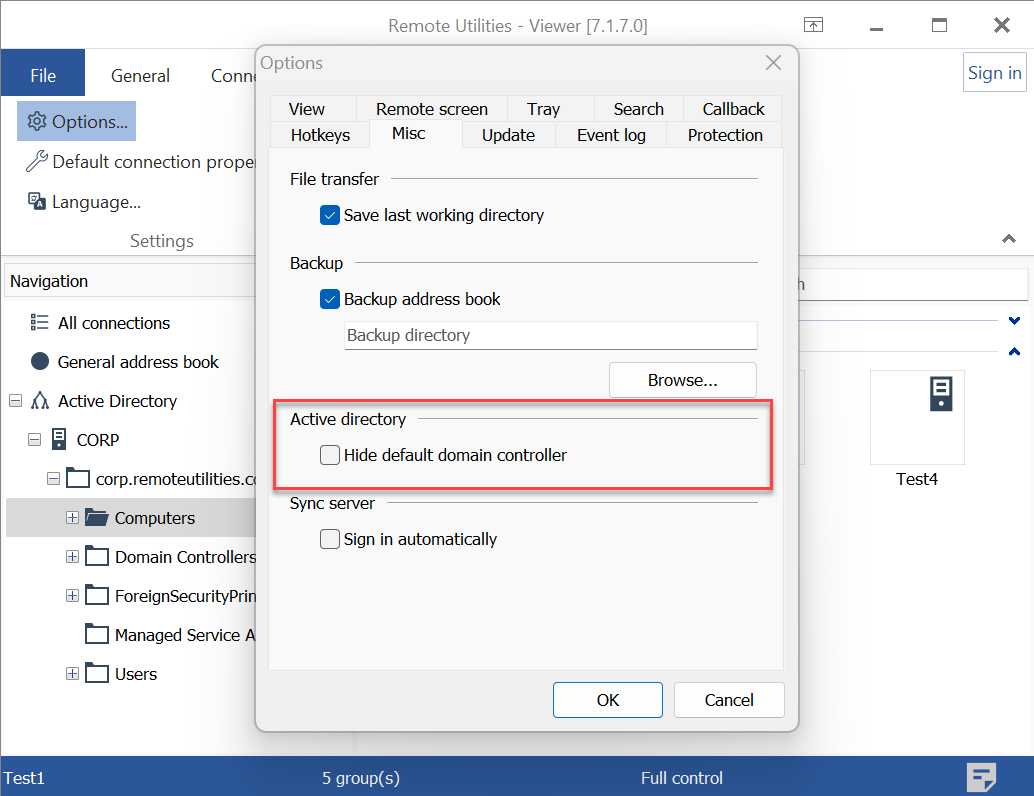
Integration af AD med RU Server
Når du bruger RU Server, kan du planlægge regelmæssige importeringer af AD-poster til din synkroniserede adressebog. Dette betyder, at dit AD-træ vil blive importeret i adressebogen regelmæssigt, i henhold til den fastsatte tidsplan, og derefter synkroniseret på tværs af alle dine tilsluttede Viewers.
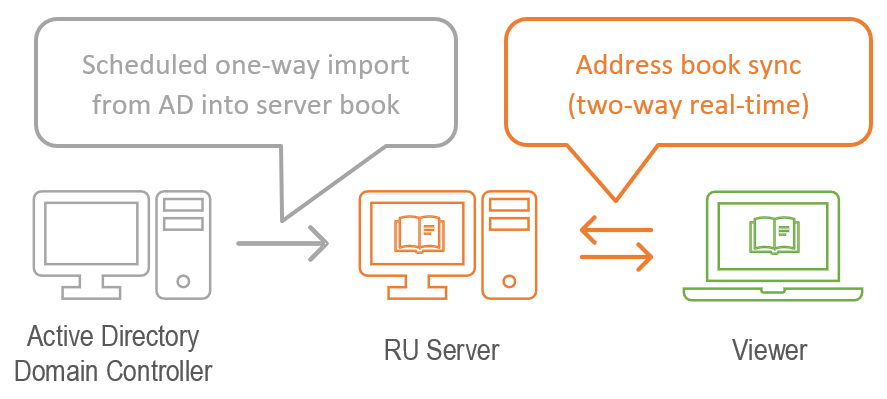
I modsætning til at aktivere AD-træet i en selvstændig Viewer, tillader import af AD-poster med denne metode, at dine AD-computere bliver direkte integreret som almindelige adressebogsforbindelser. Dette eliminerer behovet for at 'konvertere' dem til forbindelser senere.
For at indstille AD synkroniseringens tidsplan:
- Sørg for, at du har opsat adressebogssynkronisering.
- Åbn RU Server Administratorkonsol, klik på Fil og vælg Adressebogsmanager.
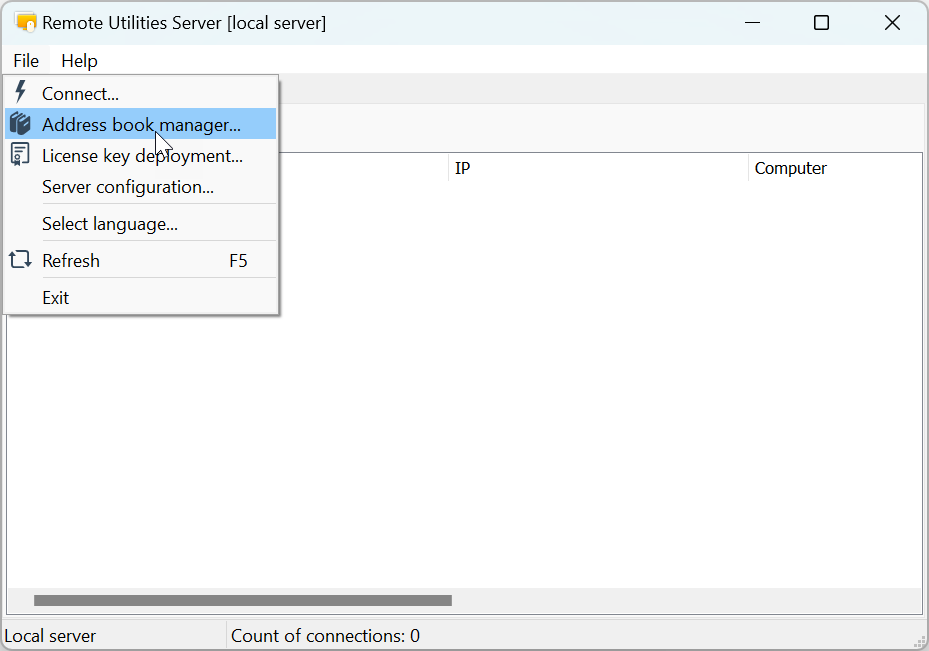
- I Adressebogsmanageren klik på Fil og vælg Active Directory import:
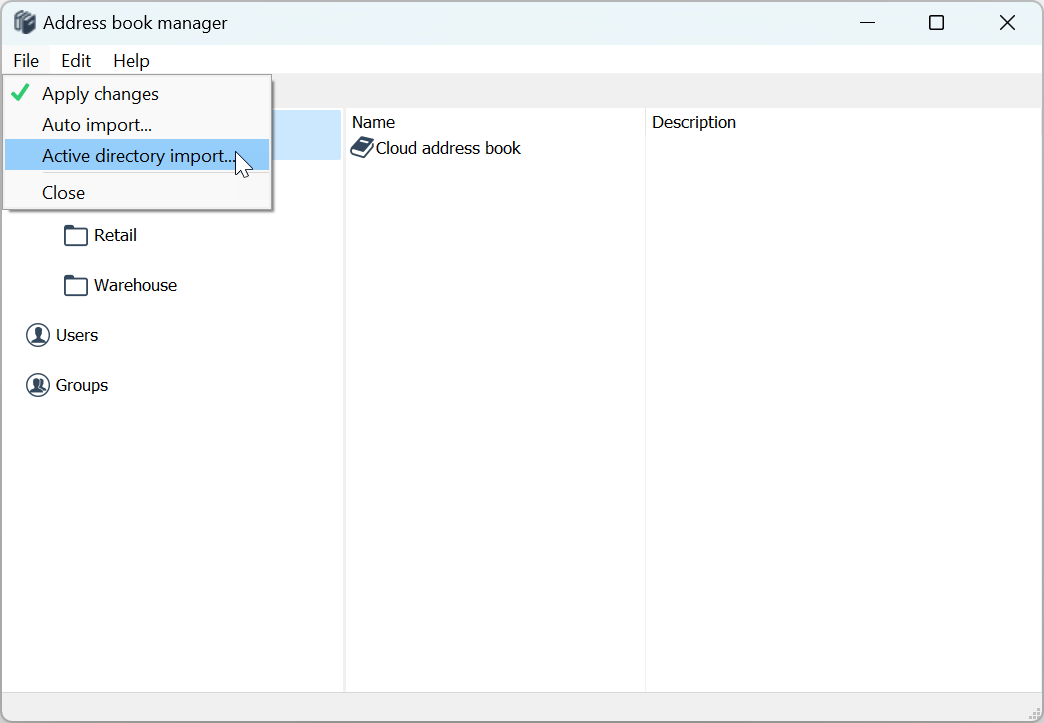
- I planlægningsvinduet vælg Aktiveret og specificer legitimationsoplysninger til domænecontrollerens adgang. Specificer planlægningsdetaljerne og klik på OK.
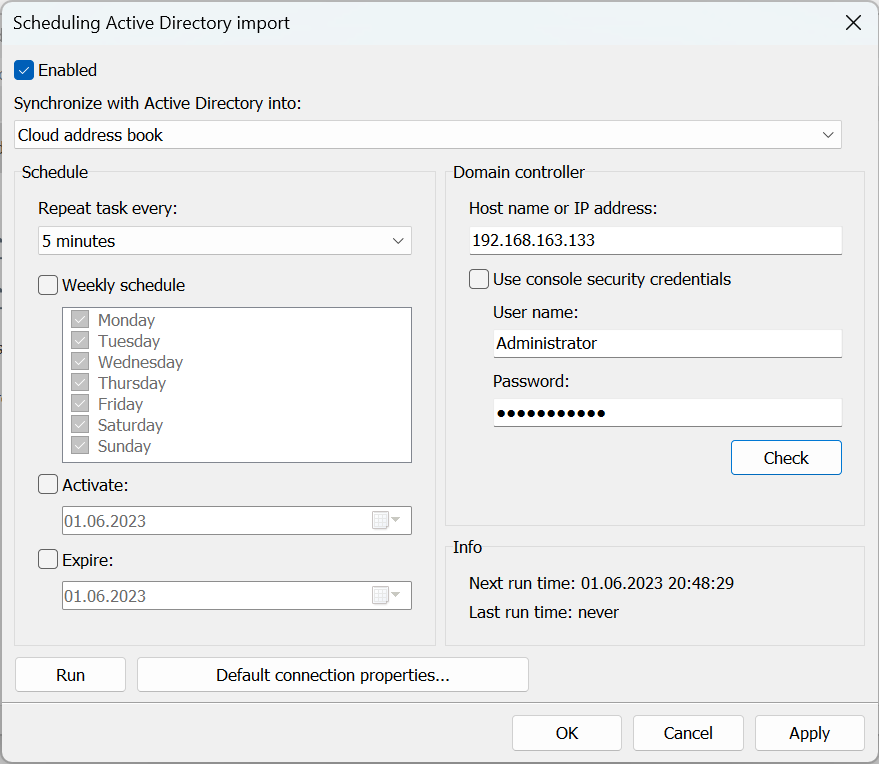
- Ved succesfuld forbindelse med domænecontrolleren vil AD-træet blive importeret direkte i din serveradressebog.
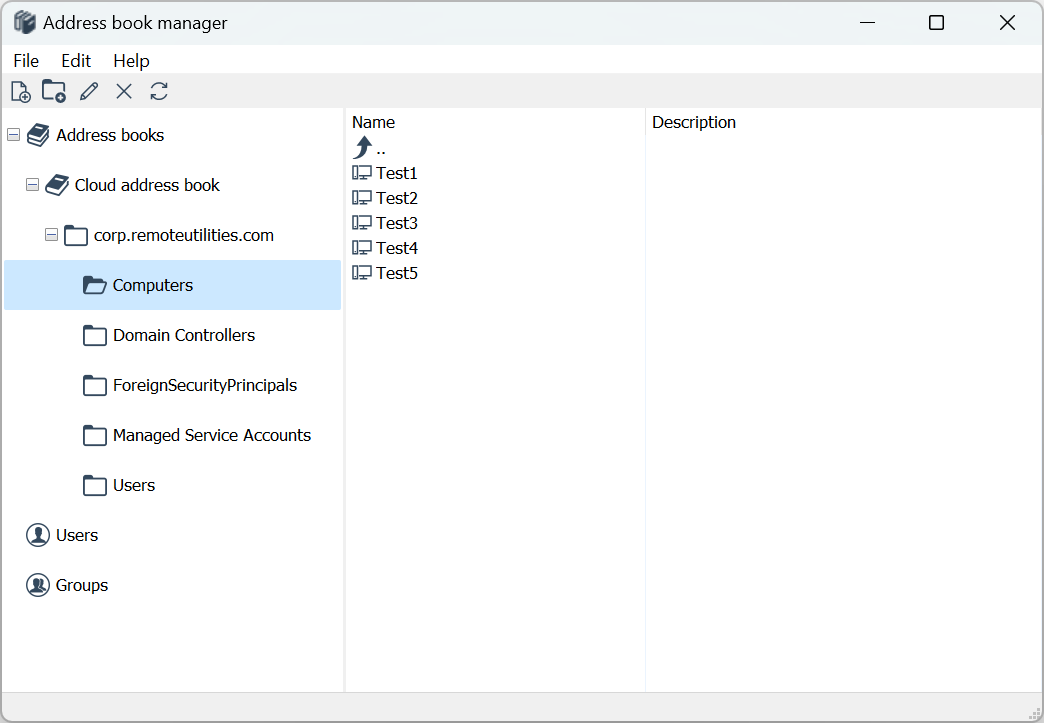
- Forudsat at du er logget ind på RU Server i din Viewer, vil adressebogen i Viewer automatisk blive opdateret med de nyligt importerede poster.
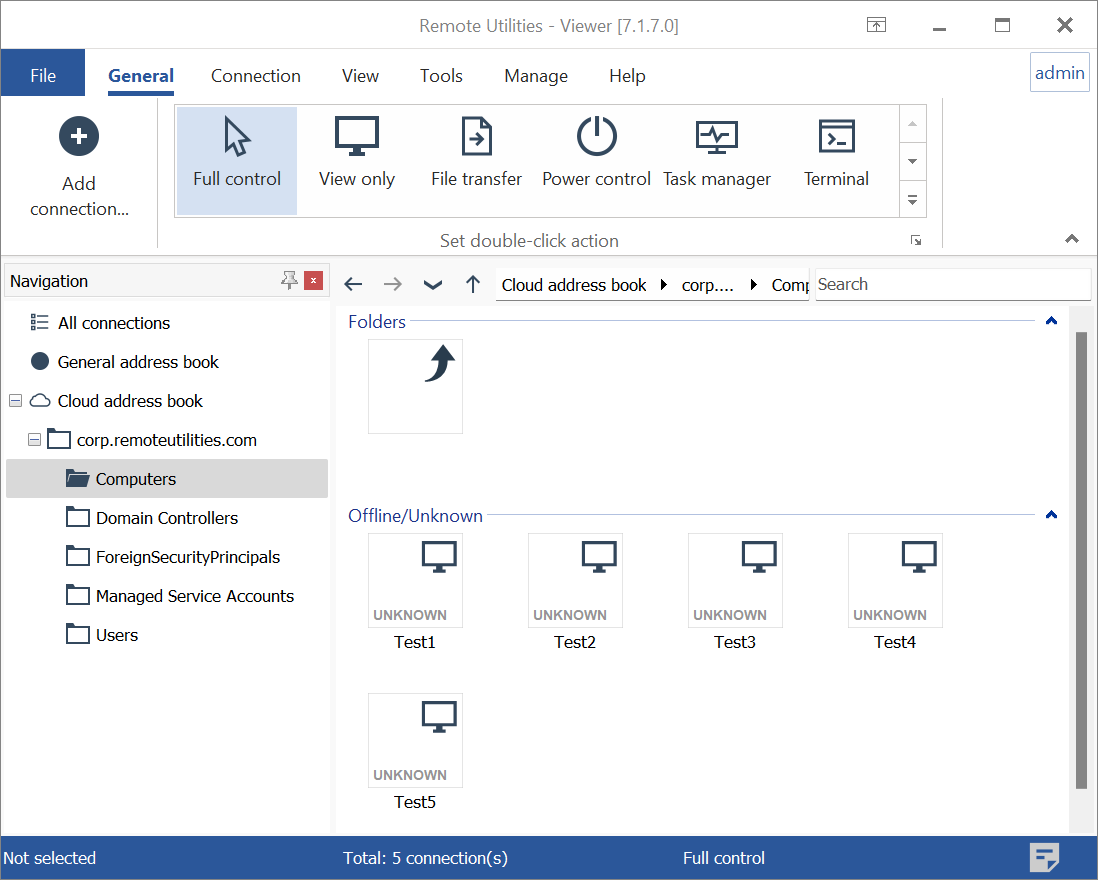
- Fremover vil enhver yderligere computer, der tilføjes til Active Directory, automatisk vises i din adressebog, takket være den planlagte import og proces for adressebogssynkronisering.